10 утилит для мониторинга, настройки, разгона и стресс-тестов, которые всегда установлены на мой ПК
Этот материал написан посетителем сайта, и за него начислено вознаграждение.
Купив первый ПК почти 20 лет назад, я долгое время не задумывался о том, в каких режимах работают его комплектующие и просто играл на нем в игры, смотрел фильмы и слушал музыку. В те времена процессоры и видеокарты в большинстве своем не переваливали за порог энергопотребления в 50 ватт и мало кто из обычных пользователей задумывался об их температуре или оборотах вентиляторов. А первый раз я столкнулся с перегревом процессора спустя пару лет, после неудачного апгрейда на Athlon XP.
После холодного Pentium III Athlon XP превратил мой компьютер в печку, у которой перегревалась даже верхняя крышка корпуса. В то время мало кто задумывался о дополнительной вентиляции и с вытяжкой нагретого воздуха справлялся вентилятор в блоке питания. После установки дополнительно вентилятора в корпус и замены процессорного кулера на более мощный мне удалось снизить температуру процессора, а в мой набор программ для постоянной установки на ПК добавилась утилита MSI Core Center, с помощью которой можно было не только мониторить температуры, напряжения и частоты процессора и материнской платы, но и разгонять процессор прямо из-под Windows.
рекомендации
После покупки видеокарты ATI Radeon 9600 PRO в мой набор добавилась удобная утилита PowerStrip, с помощью которой можно было разгонять не только видеокарту, но и развертку ЭЛТ-монитора, а потом и очень удобная утилита ATI Tray Tools с помощью которой можно было делать с видеокартой и монитором все, что только возможно. С тех пор мой набор утилит для мониторинга, настройки, разгона и стресс-тестов «железа» ПК рос и обновлялся и в этом блоге я хочу рассказать вам о 10 актуальных, проверенных и полезных утилитах, которыми я постоянно пользуюсь.
MSI Afterburner
MSI Afterburner давно стала одной из главных утилит на моем ПК, и я не представляю себе использование видеокарты без этой утилиты. MSI Afterburner у меня делает очень многое: обеспечивает работу видеокарты в режиме андервольтинга, запускает настроенный профиль работы вентиляторов, дающий лучшее соотношение шум/температуры, чем заводской. Еще с помощью MSI Afterburner я делаю скриншоты в играх и записываю игровое видео на видеокартах, не поддерживающих функцию Nvidia GeForce ShadowPlay, например, GeForce GT 1030.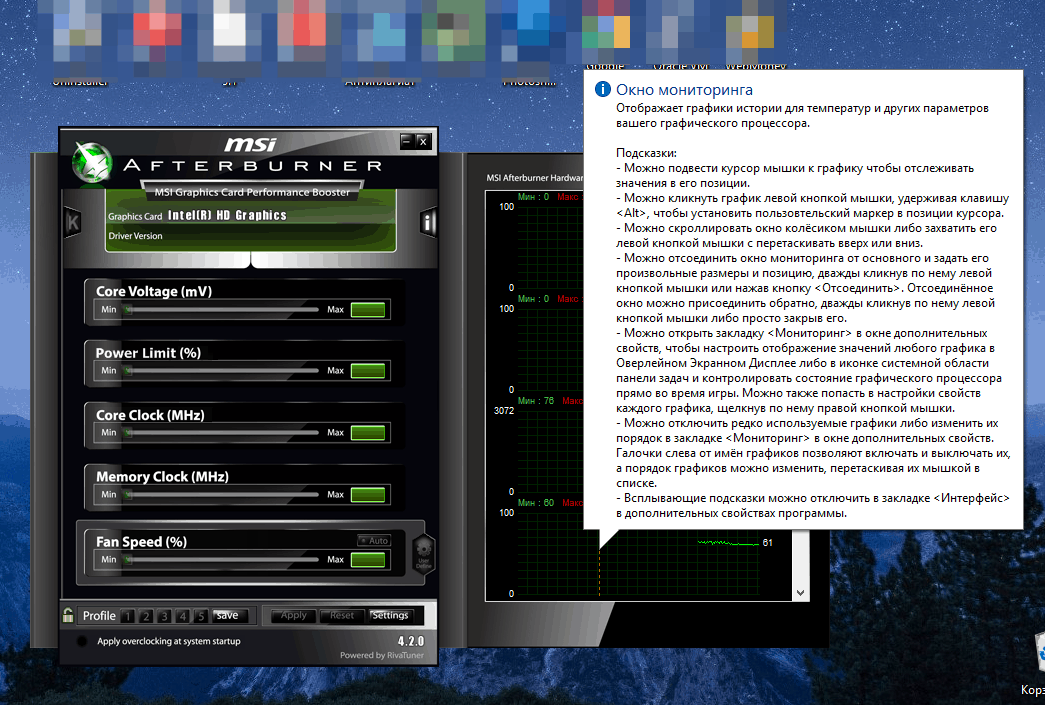 И красный значок MSI Afterburner с температурами видеокарты постоянно висит в области уведомлений уже много лет.
И красный значок MSI Afterburner с температурами видеокарты постоянно висит в области уведомлений уже много лет.
Ссылка на сайт разработчика.
HWiNFO
Вместе с MSI Afterburner в области уведомлений у меня давно прописался значок еще одной популярной утилиты для мониторинга практически любых параметров комплектующих — HWiNFO. Эта небольшая и компактная утилита покажет вам абсолютно все, от температур и напряжений процессора, до текущей скорости передачи данных в накопителях или сетевой карты. Очень удобно то, что любые показатели HWiNFO можно посмотреть в виде графиков или вывести в оверлей поверх игры с помощью MSI Afterburner.
Ссылка на сайт разработчика.
AIDA64
А вот AIDA64 — это программа тяжеловес, которая обеспечивает не только мониторинг любых показателей, но и предлагает множество тестов для процессора, ОЗУ и видеокарты, в том числе и стресс-тесты стабильности. Одна из самых удобных функций AIDA64 — создание отчета, в котором будет буквально все об исследуемом ПК.
Ссылка на сайт разработчика.
CPU-Z и GPU-Z
Казалось бы, если у нас есть три утилиты, описанные выше, то для мониторинга больше ничего не понадобится, однако парочка похожих простых утилит CPU-Z и GPU-Z всегда стоит на моем ПК, как и на ПК многих оверклокеров. Главный плюс CPU-Z и GPU-Z в компактном и наглядном выводе информации о процессоре и видеокарте, которую удобно воспринимать на скриншотах, например, при запущенном стресс-тесте. Поэтому, несмотря на то, что на ПК оверклокеров достаточно и других утилит мониторинга, CPU-Z и GPU-Z не теряют популярности.
Ссылка на сайт разработчика CPU-Z.
Ссылка на сайт разработчика GPU-Z.
HD Tune
Точно также для работы с жесткими дисками и SSD-накопителями я до сих пор использую старую утилиту HD Tune, которую не променяю на более популярную CrystalDiskMark именно из-за удобного и наглядного вывода информации в виде графиков. Помимо тестов скорости и мониторинга накопителей HD Tune позволяет сделать полное стирание информации с диска и протестировать его поверхность на битые сектора.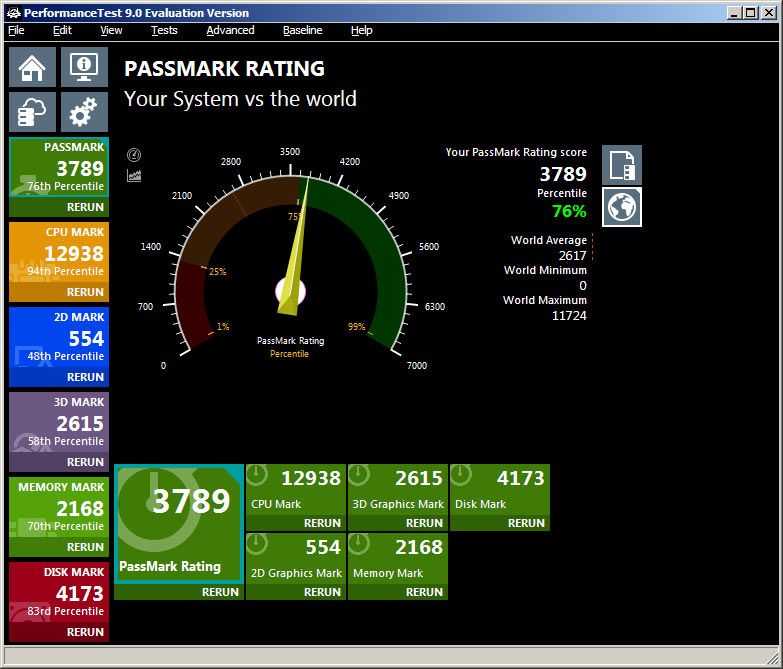
Ссылка на сайт разработчика.
OCCT
Мой процессор AMD Ryzen 5 1600 AF и ОЗУ работают в разгоне и несколько месяцев назад я заметил признаки деградации, когда процессор перестает держать ранее стабильный разгон. Я снизил напряжение на ядрах процессора и его контролере памяти, что позволило не отказываться от разгона полностью и периодически проверяю его на стабильность. Использую я для этого утилиту OCCT, которая дает на процессор более сильную нагрузку, чем стресс-тесты AIDA64, но меньшую, чем Linpack, и за счет этого стала для меня лучшей утилитой проверки разгона на стабильность.
Ссылка на сайт разработчика.
Unigine Superposition
Я предпочитаю не давать запредельные нагрузки не только на процессор, но и на видеокарту, поэтому практически не пользуюсь популярной утилитой-«грелкой» FurMark. Вместо нее я использую утилиту Unigine Superposition, дающую на видеокарту стабильную нагрузку, превышающую ту, что дают игры, и позволяющую найти нестабильность в разгоне или андервольте.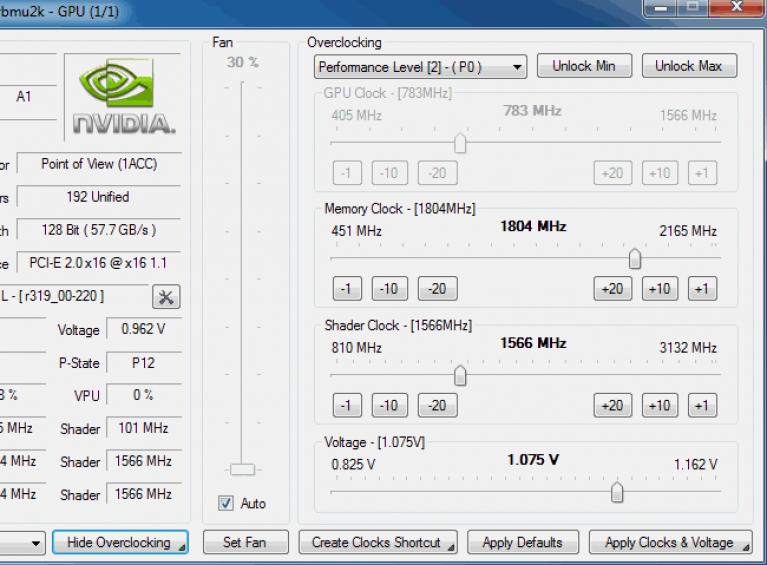 Не стоит забывать и то, что Unigine Superposition — это неплохой бенчмарк производительности видеокарты.
Не стоит забывать и то, что Unigine Superposition — это неплохой бенчмарк производительности видеокарты.
Ссылка на сайт разработчика.
3DMark
Традиционно для тестов видеокарты мной используются и актуальные версии утилиты 3DMark, а еще с помощью теста стабильности 3DMark легко проверить разгон и андервольт на стабильность. Но я не забываю и старые версии 3DMark, например, 3DMark 11, ведь с его помощью легко сравнить производительность новой видеокарты с теми, что были у вас раньше. Или производительность новых бюджетных видеокарт с мощными моделями прошлых поколений.
Ссылка на сайт разработчика.
Display Driver Uninstaller
Несмотря на то, что современные драйвера видеокарт заметно отличаются в стабильности в лучшую сторону от тех, что были в прошлом, ошибки при их удалении все еще встречаются, о чем я частенько читаю на форумах. Да и сам пару раз за последние годы я сталкивался с некорректно работой драйвера видеокарты после обычного удаления и установки нового. Поэтому я вывел для себя правило, при установке нового драйвера видеокарты всегда удалять старый при помощи утилиты Display Driver Uninstaller, которая тщательно вычищает все остатки старых драйверов. Это занимает две-три минуты, но зато можно быть уверенным, что новому драйверу ничего не будет мешать.
Поэтому я вывел для себя правило, при установке нового драйвера видеокарты всегда удалять старый при помощи утилиты Display Driver Uninstaller, которая тщательно вычищает все остатки старых драйверов. Это занимает две-три минуты, но зато можно быть уверенным, что новому драйверу ничего не будет мешать.
Ссылка на сайт разработчика.
Итоги
Вот такие утилиты всегда установлены на моем ПК, некоторые из которых я использую уже более 10 лет. Несмотря на то, что вес некоторых из них, например, 3DMark, заметно растет со временем и выходом новых версий, все эти утилиты прекрасно умещаются вместе в Windows на мой старый SSD объемом 120 ГБ, который я использую как системный. Несмотря на то, что SSD такого объема стали активно покупаться пользователями еще 10 лет назад, они до сих пор популярны и в Ситилинке чаще всего покупают три модели SSD объемом 120-128 ГБ: Silicon Power Ace A55, Patriot Burst Elite и Digma Run Y2.
Пишите в комментарии, а какие утилиты для тестирования и мониторинга используете вы?
Более 450 блогов автора Zystax обо всем, что связано с компьютерами и играми.
Этот материал написан посетителем сайта, и за него начислено вознаграждение.
Программы для разгона процессора и видеокарты
Всё для любителей разгона и мониторинга. Хотите поднять напряжение на процессоре или увеличить тактовую частоту? Нет проблем! Читайте описание и скачивайте необходимые для этого программы. Все бесплатные и имеют только новые версии.
BatteryCare — контроль над энергопотреблением ноутбука
BatteryCare — программа для слежки за зарядом батареи ноутбука. Выполняет полный мониторинг уровня заряда батареи, просчитывает время полной разрядки и выводит на экран уведомление если она достигнута.
Core Temp — измеритель температуры процессора
Core Temp — маленькая утилита для слежения за температурой процессора. Она умеет определять температуру на многоядерных процессорах для каждого ядра. Отчёт об изменении температуры можно экспортировать в виде графика в документ Excel.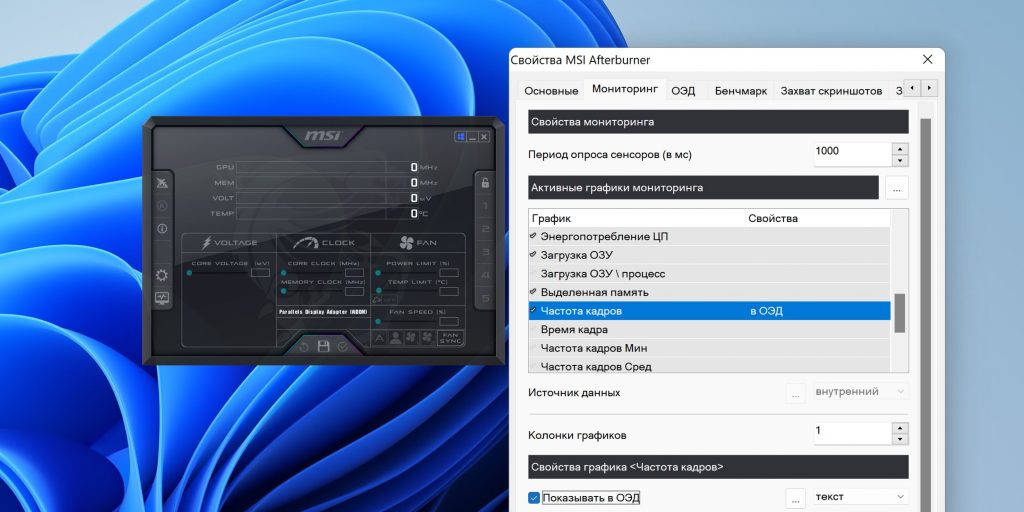
CPU-Z — информация о процессоре
CPU-Z — популярная утилита для точного определения типа установленного в системе процессора, его характеристик и текущих режимов работы, а также сопутствующей информации.
GPU Shark — мониторинг нескольких видеокарт
GPU Shark — маленькая, не требующая установки, программа для слежения за несколькими видеокартами NVIDIA GeForce и ATI Radeon. Выполняет мониторинг основных параметров видеокарт и отображает фиксируемые параметры в едином окне.
GPU-Z — сведения об установленной видеокарте
CPU-Z — популярная утилита для точного определения типа установленной в системе видеокарты, её характеристик и текущих режимов работы, а также сопутствующей информации.
HWiNFO64 — подробная информация о компьютере
HWiNFO64 предоставляет подробные данные об аппаратном обеспечении компьютера. Программа создаёт отчёт о всех установленных устройствах и выводит их технические характеристики.
HWMonitor — информация о Вашем компьютере
HWMonitor — небольшая бесплатная программа аппаратного мониторинга. Считывает основные показатели компьютерной системы: напряжение, температуру, скорость вращения вентилятора.
RivaTuner — утилита для видеокарты
Riva Tuner — утилита для разгона, мониторинга и низкоуровневой настройки видеокарт. Обладает всеми необходимыми для этого функциями и этот функционал действительно впечатляет.
SpeedFan — утилита для мониторинга
SpeedFan — программа для контроля напряжения, температуры и скорости вращения кулеров компонентов компьютера. Имеет простой, минималистический интерфейс и распространяется бесплатно. Работает на всех версиях Windows, включая Windows 8.
Точная настройка монитора — LCD monitor test
Для точной настройки цветовой палитры используйте сервис The Lagom LCD monitor test. Данный ресурс содержит большую подборку изображений, по которым и производится балансировка яркости, контрастности и цвета изображения.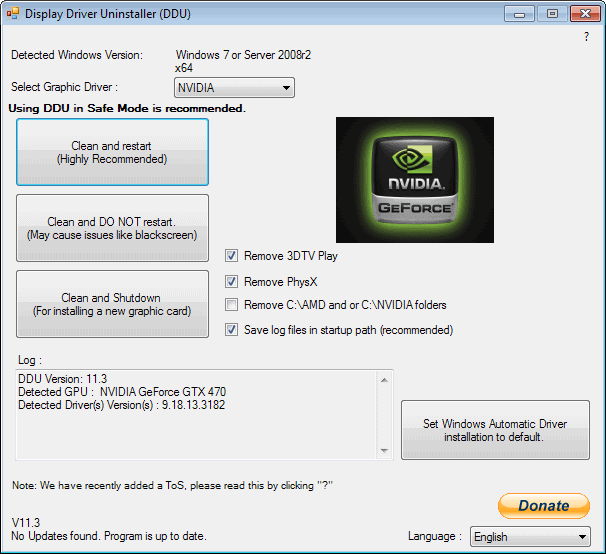 Интерфейс на английском языке.
Интерфейс на английском языке.
(vGPU)
Повышение прозрачности жизненного цикла рабочей области
.
Виртуальные графические процессоры NVIDIA (vGPU) предоставляют ИТ-отделу комплексный подход на протяжении всего жизненного цикла для управления всем пользовательским опытом — от правильного определения размера инфраструктуры до упреждающего управления и устранения проблем. Теперь вы можете воспользоваться полезными аналитическими данными на каждом этапе развертывания VDI, чтобы обеспечить необходимый уровень производительности для каждого пользователя в его виртуальной среде. Благодаря возможностям мониторинга, которые обеспечивают глубокое понимание каждой виртуальной машины, в сочетании с возможностями динамической миграции, ИТ-отдел теперь может обеспечить качественное взаимодействие с пользователем с высокой доступностью.
ОСНОВНЫЕ ПРЕИМУЩЕСТВА
Миграция в реальном времени
Обеспечьте непрерывную работу за счет миграции виртуальных машин с ускорением на GPU, не влияя на пользователя и не теряя данных.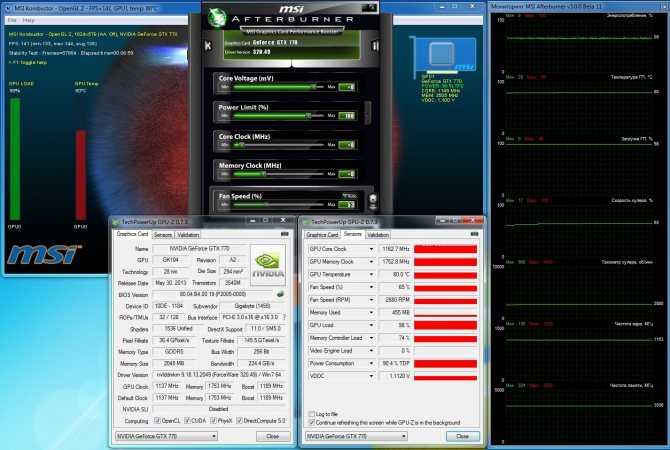
Упрощенное развертывание
Легко понять использование графического процессора на этапе оценки и проверки концепции и обеспечить оптимизированное взаимодействие с пользователем с первого дня.
Упреждающее управление
Создайте пороговые значения, которые выявляют тенденции потребления, влияющие на работу пользователей, до того, как они станут проблемой.
Ускоренная поддержка
Быстро изолируйте и сопоставьте узкие места графического процессора, чтобы сократить расходы на службу поддержки и порадовать пользователей.
3 способа интеграции вашего ИТ-отдела с NVIDIA vGPU Monitoring
- Используйте знакомые инструменты, включая perfmon и NVIDIA SMI (CLI).
- Выберите из экосистемы партнерских решений, которые предлагают централизованное управление инфраструктурой VDI, от клиента до сервера, графического процессора и т. д.
- Используйте открытый SDK NVIDIA, который идеально подходит для организаций, которые хотят создать свои собственные инструменты мониторинга и управления инфраструктурой, используя информацию о хостах, гостевых компьютерах и графических данных приложений.

Включите динамическую миграцию всего за 2 клика!
NVIDIA предлагает единственное решение для виртуального графического процессора, позволяющее осуществлять динамическую миграцию. В средах VDI с поддержкой графических процессоров NVIDIA ИТ-администратор может перемещать работающую виртуальную машину с одного физического сервера на другой с минимальным временем простоя и без потери данных. Во время переноса рабочей нагрузки пользователи по-прежнему имеют доступ к нужным им приложениям, что обеспечивает высокую производительность.
Подробнее о динамической миграции >
Более гибкий и гибкий ИТ-отдел
Значительное снижение эксплуатационных расходов
«Благодаря мониторингу виртуальных графических процессоров NVIDIA у нас есть команда из 3 человек, которые легко управляют 1500 пользователями в день между средами Linux и Windows VDI. Это философия управления 500 к 1. Вы нигде этого не получите. Это огромная экономия административного времени».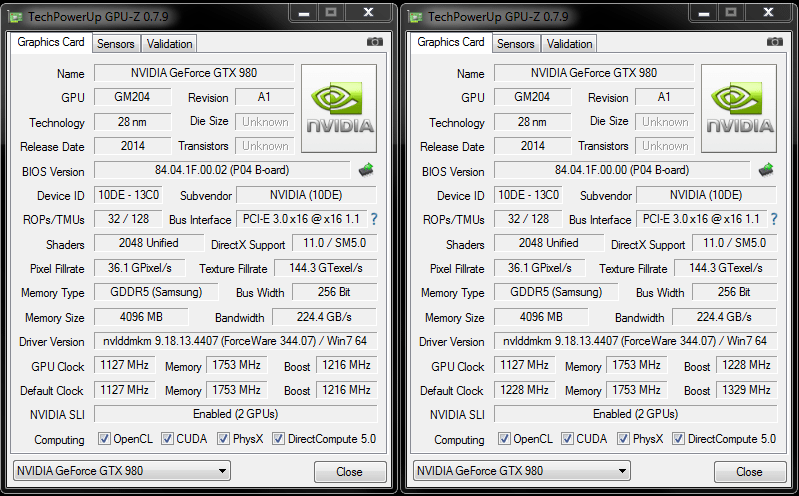
— Майк Банц, инженер и технический руководитель, Digital Globe
Загрузить статью > (PDF 1024 КБ)
«ИТ-отделы Honda теперь могут выделять нужное количество виртуальных графических процессоров, необходимое для нужных пользователей, посредством единого представления всех физических графических процессоров. Благодаря мониторингу виртуального графического процессора NVIDIA компания Honda теперь может активно удовлетворять потребности как опытных пользователей, так и работников умственного труда за счет более эффективной работы».
-Масаси Окубо, помощник главного инженера Honda R&D Co., Ltd.
Загрузить статью > (PDF 530KB)
Увеличить время решения проблемы
«Мониторинг виртуального графического процессора NVIDIA позволил нам реагировать на потребности наших пользователей на лету, с возможностью увеличить их до чего-то большего. Это вопрос двух щелчков мыши, и они находятся на машине, размер которой идеально подходит для них».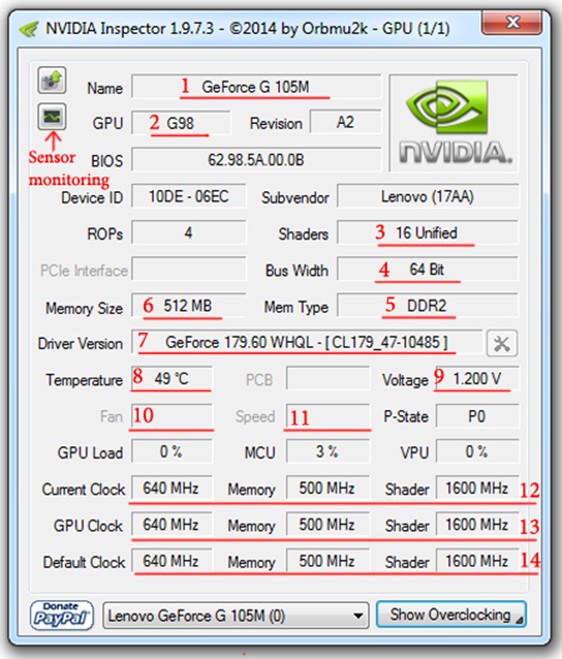
-Эндрю Шиллинг, директор по инфраструктуре, CannonDesign
Загрузить статью > (PDF 1124 КБ)
Партнерские интеграции для управления и мониторинга GPU
БЕСПЛАТНАЯ ПРОБНАЯ ВЕРСИЯ
ПРИОБРЕТЕНИЕ NVIDIA VIRTUAL GPU
CITRIX
Обеспечьте мониторинг на уровне хоста в XenCenter и видимость на уровне гостя в Citrix Director. Переносите живые виртуальные машины с ускорением на графическом процессоре NVIDIA без ущерба для пользователя и без потери данных с помощью XenMotion.
Подробнее >
VMWARE
Мониторинг использования виртуальных графических процессоров в режиме реального времени на уровне виртуальных машин в vRealize Operations (vROps) для Horizon . Это дает вам целостное представление о вашей среде с поддержкой графического процессора на уровне кластера, хоста или виртуальной машины с пакетом управления NVIDIA Virtual GPU для vROps. являются технологией vMotion, вы также можете выполнять динамическую миграцию виртуальных машин с ускорением на графическом процессоре с минимальным вмешательством в работу конечного пользователя и без потери данных.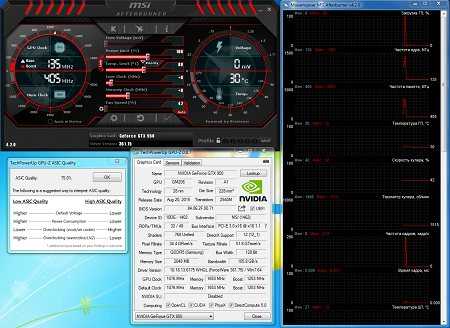
Узнать больше >
CONTROLUP
Испытайте метрики виртуального графического процессора NVIDIA, интегрированные в консоль ControlUp. Это позволяет эффективно устранять неполадки и выявлять тенденции в среде VDI
Подробнее >
eG INNOVATIONS
Получение аналитических данных от графических процессоров, которые помогают в правильном проектировании, упреждающей оптимизации инфраструктуры и устранении проблем со службой поддержки
Подробнее >
СИСТЕМА НА БЕРЕГУ ОЗЕРА
Используйте аналитические данные, чтобы определить, какие пользователи больше всего нуждаются в графической обработке, чтобы спланировать успешное внедрение и отслеживать взаимодействие с конечным пользователем
Подробнее >
LIQUIDWARE LABS
Получите видимость и показатели виртуального графического процессора в Stratusphere UX для лучшего управления, оптимизации, мониторинга и устранения неполадок, связанных с графикой
Подробнее >
NUTANIX
Мониторинг на уровне хоста и гостя с помощью программного обеспечения PRISM для большего контроля, от выделения ресурсов до мониторинга ресурсов vGPU
Узнать больше >
Новые функции мониторинга GPU и разгона, добавленные в GeForce Experience
При покупке по ссылкам на нашем сайте мы можем получать партнерскую комиссию.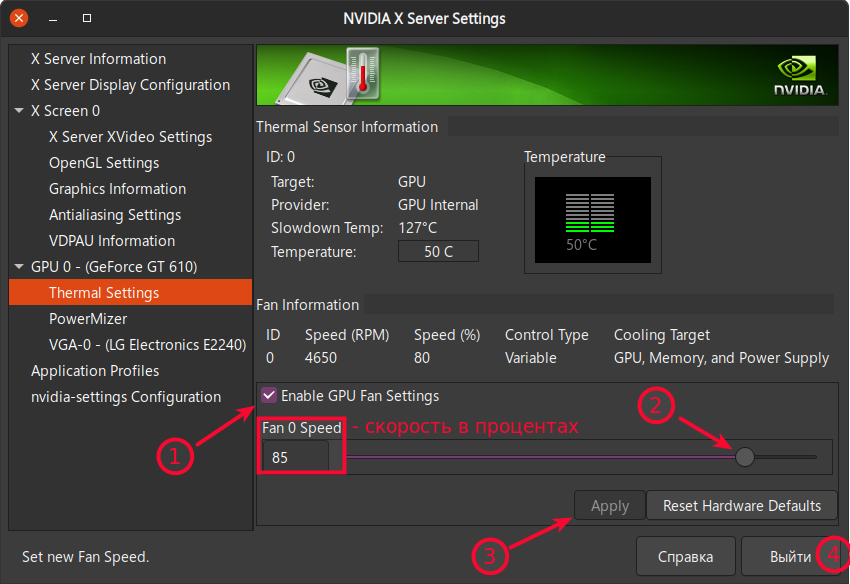 Вот как это работает.
Вот как это работает.
В новой бета-версии GeForce Experience версии 3.20.5 (открывается в новой вкладке) Nvidia добавила в программу множество новых функций, в том числе разгон графического процессора одним щелчком мыши и полнофункциональный инструмент мониторинга графического процессора. компания в курсе некоторых функций пакета AMD Adrenalin. Обновление также включает поддержку записи теней 8K 30FPS HDR через кодировщик NVENC на графических процессорах серии RTX 30.
Чтобы увидеть все новые инструменты мониторинга и разгона графического процессора, перейдите в приложение GeForce Experience и включите «Экспериментальные функции», чтобы получить обновление для себя. После установки обновления нажмите «alt+Z» или любую другую клавишу, которую вы привязали, чтобы открыть оверлей GeForce Experience. Затем перейдите на вкладку «Производительность», и вуаля, вы можете получить доступ ко всем новым функциям мониторинга + OC.
Меню производительности GeForce Experience (Изображение предоставлено Tom’s Hardware). Использование ЦП и счетчик частоты кадров, который измеряет средний FPS и минимум 1%. Переходя к области разгона графического процессора, это действительно просто. Просто щелкните ползунок рядом с «Включить автоматическую настройку», и это автоматически разгонит ваш графический процессор для достижения наилучшей производительности.
Использование ЦП и счетчик частоты кадров, который измеряет средний FPS и минимум 1%. Переходя к области разгона графического процессора, это действительно просто. Просто щелкните ползунок рядом с «Включить автоматическую настройку», и это автоматически разгонит ваш графический процессор для достижения наилучшей производительности.Подобно MSI Afterburner и Precision X1 от EVGA, GeForce Experience не изменяет общее смещение тактовой частоты ядра. Скорее, это увеличит тактовую частоту для каждого шага напряжения вашего алгоритма GPU Boost 4.0. Это более эффективно, поскольку позволяет графическому процессору поддерживать более высокие тактовые частоты, если вы начинаете достигать пределов температуры/мощности. Утилита автоматической настройки также увеличит частоту памяти.
В своем тестировании я использовал свою личную установку с EVGA GeForce RTX 2060 Super XC Ultra. Во-первых, я увеличил целевые температуры и мощности до их максимальных значений; затем я запустил утилиту.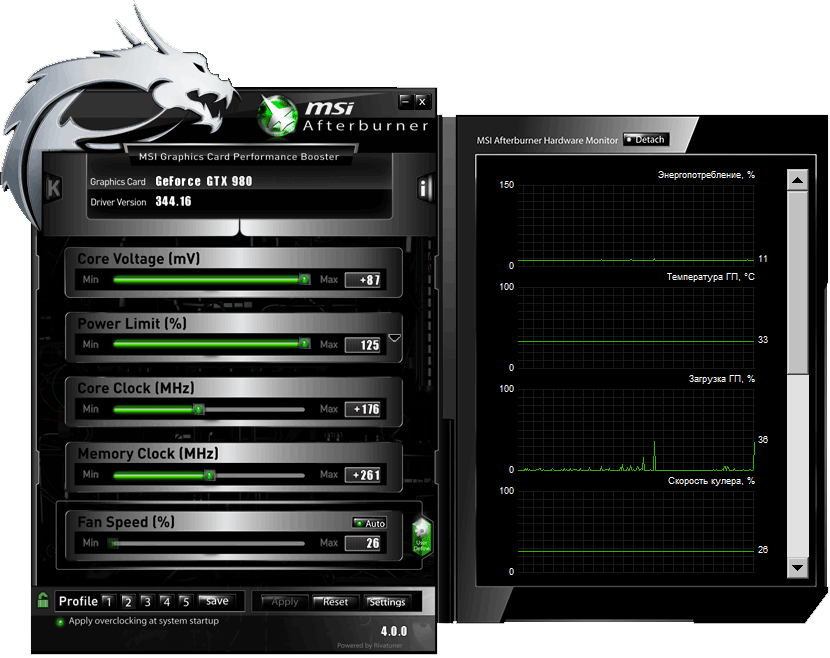 Карта получила общее среднее значение +76 МГц по ядру и увеличила частоту памяти еще на 200 МГц. Конечно, смещение ядра графического процессора является средним — некоторые точки напряжения могут быть выше или ниже этого числа.
Карта получила общее среднее значение +76 МГц по ядру и увеличила частоту памяти еще на 200 МГц. Конечно, смещение ядра графического процессора является средним — некоторые точки напряжения могут быть выше или ниже этого числа.
Если мы сравним эти результаты с моим ручным разгоном с помощью MSI Afterburner, я могу увеличить смещение ядра графического процессора до +100 МГц, а память +500 МГц как минимум . OC почти стабилен, единственная проблема, с которой я столкнулся, — это один артефактный сбой в Rise of the Tomb Raider , который больше никогда не появлялся (как ни странно).
Утилита Nvidia очень консервативна, не подталкивая память или частоту ядра к пределу своих возможностей. Так что ждите от программы отличной надежности.
Изображение 1 из 2
Performance Overlay/OSD Basic (Изображение предоставлено Tom’s Hardware) Performance Overlay/OSD Advanced (Изображение предоставлено Tom’s Hardware) сочетание клавиш «ALT+R».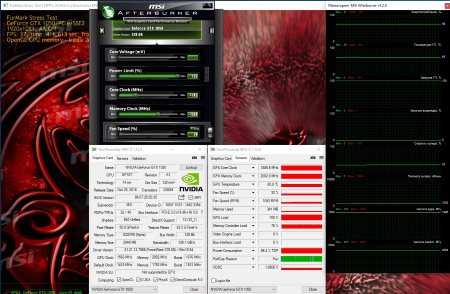 Этот параметр открывает экранное меню с той же информацией, что и в меню производительности, но вы можете выбирать между «базовым» или «расширенным» режимом. Базовый режим включает данные об использовании FPS, CPU и GPU. Но если вы переключитесь в расширенный режим, информация распространяется на мощность графического процессора, напряжение графического процессора, скорость вращения вентилятора, температуру графического процессора, память и тактовую частоту графического процессора.
Этот параметр открывает экранное меню с той же информацией, что и в меню производительности, но вы можете выбирать между «базовым» или «расширенным» режимом. Базовый режим включает данные об использовании FPS, CPU и GPU. Но если вы переключитесь в расширенный режим, информация распространяется на мощность графического процессора, напряжение графического процессора, скорость вращения вентилятора, температуру графического процессора, память и тактовую частоту графического процессора. В целом я впечатлен этими новыми функциями от Nvidia; они работают безупречно (даже в бета-версии), и вам больше не нужно беспокоиться об использовании OSD сторонних производителей. Наконец, у владельцев видеокарт Nvidia есть аналог AMD Radeon OSD с новыми драйверами для адреналина. Опять же, если вы хотите получить это новое обновление прямо сейчас, зайдите в приложение GeForce Experience и включите «Экспериментальные функции». Новое обновление поддерживает графические процессоры серии GTX 900 и выше, но утилита автоматического разгона ограничена видеокартами серий RTX 20 и 30.

Ваш комментарий будет первым